Hướng dẫn cách chụp ảnh màn hình trên Galaxy Note 10
Với smartphone chạy nền tảng Android, khi muốn chụp ảnh màn hình trên smartphone, bạn chỉ cần nhấn và giữ tổ hợp phím “Nguồn + giảm âm lượng” trên smartphone. Tuy nhiên, với Galaxy Note/Note10+, khi bạn nhấn và giữ tổ hợp phím gọi Bixby và giảm âm lượng sẽ kích hoạt menu tắt/khởi động lại smartphone, chứ không thể chụp ảnh màn hình như mong muốn.
Vậy làm cách nào để có thể chụp ảnh màn hình trên bộ đôi Galaxy Note10? Dưới đây là một vài giải pháp.
Cách 1: Cách đơn giản nhất đó là thay vì nhấn và giữ đồng thời tổ hợp phím Bixby và giảm âm lượng, bạn nhấn hai phím này cùng một lúc và thả ra ngay, khi thấy màn hình smartphone chớp lên một lần, nghĩa là giao diện trên màn hình đã được chụp lại.
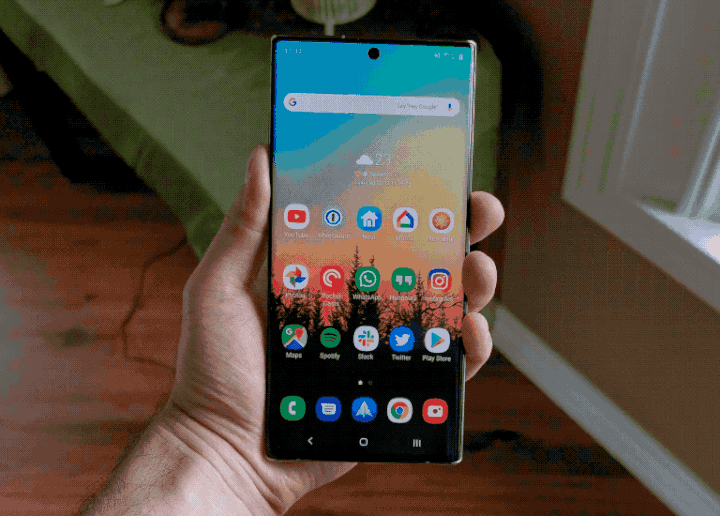
Cách 2: Samsung cũng trang bị tính năng chụp ảnh màn hình hữu ích trên Galaxy Note10 (các phiên bản cũ cũng có tính năng này), đó là người dùng chỉ việc nắm bàn tay của mình lại, đặt sát một cạnh màn hình, sau đó vuốt bàn tay theo chiều ngang của màn hình (nếu đặt ở cạnh trái thì bạn vuốt bàn tay qua phải và ngược lại), lập tức màn hình sẽ chớp lên và giao diện trên màn hình sẽ được chụp lại.

Lưu ý: nắm tay phải chạm vào màn hình trong khi vuốt từ trái qua phải hoặc từ phải qua trái.
Cách 3: Một cách khác để chụp ảnh màn hình trên Galaxy Note10 đó là sử dụng cây viết S Pen. Khi muốn chụp giao diện nào đó trên màn hình, bạn rút cây viết S Pen ra khỏi máy, lập tức menu lệnh điều khiển không chạm hiện ra, tại đây bạn nhấn vào tùy chọn “Screen Write”. Màn hình smartphone sẽ chớp lên xác nhận rằng ảnh màn hình đã được chụp, cuối cùng nhấn nút “Lưu” để lưu lại ảnh chụp màn hình.
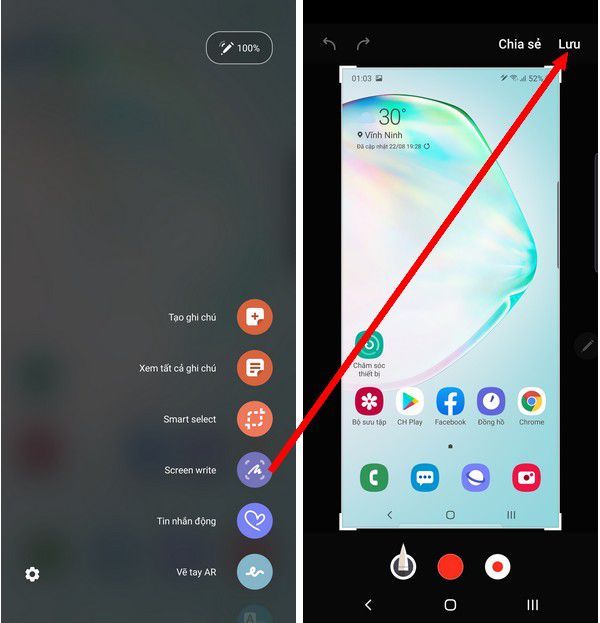
Trên đây là những cách giúp người dùng có thể sử dụng bộ đôi Galaxy Note10/Note10+ một cách hiệu quả và nhanh chóng hơn, đặc biệt khai thác được các tính năng hữu ích được trang bị trên bộ đôi smartphone này.
[ssn_product id=37174]Mời bạn đăng ký Kênh YouTube của SamNews và tham gia Cộng đồng Yêu Samsung để chia sẻ, thảo luận về các sản phẩm và dịch vụ của Samsung.
Hoàng Minh (theo dantri.com.vn)






